Oppdatert mai 2024: Slutt å få feilmeldinger og senk systemet med optimaliseringsverktøyet vårt. Få den nå på denne koblingen
- Last ned og installer reparasjonsverktøyet her.
- La den skanne datamaskinen din.
- Verktøyet vil da fiks datamaskinen din.
Den uventede League of Legends-påloggingssesjonsfeilen kan komme på verst mulig tid og blokkere dine planlagte spilløkter i Multiplayer Online Battle Arena (MOBA). Men kan dette løses, eller vil det fortsette å ødelegge øktene dine? Jeg vil gjøre mitt beste for å gi dere gutter og jenter svar.
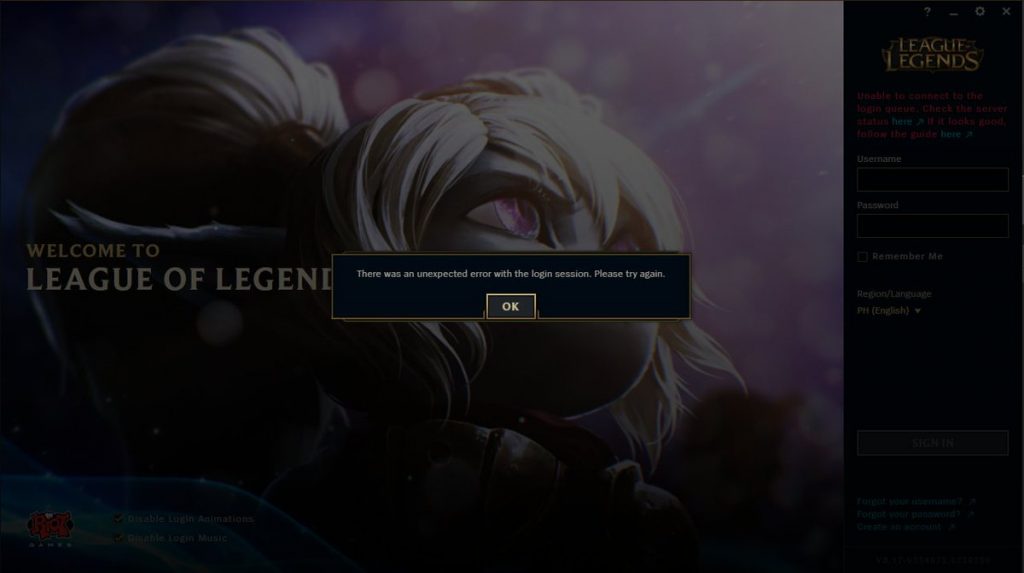
Denne artikkelen dekker alt jeg vet om den uventede innloggingsøktfeilen i League of Legends og om den kan løses eller om det er en annen måte å løse problemet på.
Slik løser du League of Legends uventet påloggingsøktfeil
Hvis League of Legends-klienten din vises med denne feilkoden: “Det oppsto en uventet feil med påloggingsøkten. Vær så snill, prøv på nytt."
Bruk følgende trinn for å rette opp feilen!
- Trykk på Alt + F4 på klienten og klikk på "Logout", ikke "Exit".
- Trykk Ctrl + Shift + Esc for å åpne oppgavebehandleren og lukke alle forekomster av RiotClientServices.exe og alle forekomster av LeagueofLegends.exe
- Åpne League of Legends (eller Riot Games!) -Klienten igjen og logg inn igjen.
Mai 2024-oppdatering:
Du kan nå forhindre PC -problemer ved å bruke dette verktøyet, for eksempel å beskytte deg mot tap av filer og skadelig programvare. I tillegg er det en fin måte å optimalisere datamaskinen for maksimal ytelse. Programmet fikser vanlige feil som kan oppstå på Windows -systemer uten problemer - du trenger ikke timer med feilsøking når du har den perfekte løsningen på fingertuppene:
- Trinn 1: Last ned PC Repair & Optimizer Tool (Windows 10, 8, 7, XP, Vista - Microsoft Gold-sertifisert).
- Trinn 2: Klikk på "start Scan"For å finne Windows-registerproblemer som kan forårsake PC-problemer.
- Trinn 3: Klikk på "Reparer alle"For å fikse alle problemer.
Hvis du fremdeles opplever problemer, gjentar du disse trinnene og lukker også KillerServiceNetwork.exe-programmet, da dette programmet kan prioritere båndbredden for nettstrømmene dine og redusere båndbredden for League of Legends, slik at du kobler fra.
En annen løsning å prøve
- Åpne LoL-klienten din som vanlig, og logg deg på.
- Hvis du ser nøye, vil du se at det er et lite vindu der du kan lukke spillet før innloggingsfeilmeldingen vises
- Trykk raskt på X-knappen, som normalt stenger kunden. Du kan deretter velge å stenge kunden eller logge ut.
- Velg Koble fra. Klienten vil starte på nytt, og tilkoblingen skal fungere. I hvert fall i teorien.
Sjekk nettverksinnstillingene dine i Windows 10

- Gå til søkeikonet på venstre side av oppgavelinjen, skriv Nettverksinnstillinger, og klikk deretter på det første resultatet (Ethernet-innstillinger i dette tilfellet).
- Velg deretter Nettverk og delingssenter
- Klikk på tilkoblingen din (Ethernet eller Wi-Fi), og velg deretter Egenskaper
- Finn Internett-protokollen versjon 4-tilkoblingen (eller versjon 6 hvis du bruker IPv6), og dobbeltklikk på den. Forsikre deg om at alternativene Hent IP-adresse automatisk og Hent automatisk DNS-serveradresse er aktivert.
- Start din League of Legends-klient på nytt, feilen skal ikke lenger oppstå.
- Hvis feilen fortsatt ikke er løst, følg dette trinnet
- Ved å bruke Googles DNS-servere kan du korrigere den uventede tilkoblingsfeilen i LoL.
- Ved å bruke følgende DNS-serveradresse, legger du til 8.8.8.8 eller 8.8.4.4
https://www.gamewatcher.com/news/league-of-legends-unexpected-login-session-error
Ekspert Tips: Dette reparasjonsverktøyet skanner depotene og erstatter korrupte eller manglende filer hvis ingen av disse metodene har fungert. Det fungerer bra i de fleste tilfeller der problemet skyldes systemkorrupsjon. Dette verktøyet vil også optimere systemet ditt for å maksimere ytelsen. Den kan lastes ned av Klikk her

CCNA, Webutvikler, PC Feilsøking
Jeg er en datamaskinentusiast og en praktiserende IT-profesjonell. Jeg har mange års erfaring bak meg i dataprogrammering, feilsøking og reparasjon av maskinvare. Jeg er spesialisert på webutvikling og database design. Jeg har også en CCNA-sertifisering for nettverksdesign og feilsøking.

